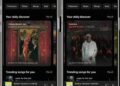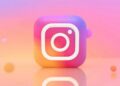O Apple Watch oferece uma gama de benefícios diários, incluindo monitoramento de saúde com sensores que rastreiam batimentos cardíacos, atividades físicas e padrões de sono. Ele facilita a comunicação ao permitir chamadas e mensagens diretamente do pulso, além de integrar aplicativos úteis para produtividade. O Apple Pay torna as transações financeiras rápidas e seguras, enquanto recursos de conectividade mantêm os usuários informados com notificações em tempo real. A personalização e durabilidade do dispositivo, somadas a funcionalidades de segurança e acessibilidade, fazem do Apple Watch uma ferramenta essencial para aprimorar a rotina diária.Você já se perguntou como silenciar chamadas do Telefone ou FaceTime de forma rápida usando seu Apple Watch? Essa funcionalidade simples, mas poderosa, permite que você controle suas comunicações diretamente do pulso, especialmente em momentos em que não pode ou não quer ser interrompido. Neste artigo, vamos explorar como utilizar essa função pelo seu relógio inteligente, tornando sua experiência ainda mais eficiente e personalizada.
Aprender a silenciar chamadas não só ajuda na sua produtividade, mas também oferece uma maneira prática de gerenciar a comunicação sem precisar recorrer ao seu smartphone. Continue lendo para descobrir passos práticos e dicas valiosas que vão melhorar sua interação com o Apple Watch.
Silenciar chamadas no Apple Watch
O Apple Watch é um dos dispositivos vestíveis mais populares do mercado, oferecendo funcionalidade e praticidade para o dia a dia. Uma das funções mais úteis é a capacidade de silenciar chamadas de forma rápida e eficiente. Uso essa função regularmente ajuda a minimizar interrupções indesejadas, principalmente durante reuniões importantes ou momentos de foco intenso. Aqui, exploraremos as diferentes maneiras de silenciar chamadas no Apple Watch e como você pode fazer isso com facilidade.
Como Silenciar Chamadas pelo Apple Watch
Existem várias maneiras de gerenciar as chamadas recebidas pelo seu Apple Watch. A maneira mais simples é usar a Digital Crown, mas também pode ser útil usar o próprio botão lateral. Vamos detalhar cada método, sinalizando quando cada um deles é mais eficaz.
- Usando a Digital Crown: Ao receber uma chamada, gire a Digital Crown para controlar o volume. Caso deseje silenciar imediatamente, pressione a parte lateral do relógio.
- Botão Lateral: Pressione o botão lateral uma vez para silenciar a chamada. Isso funcionará mesmo se você não estiver olhando para o seu relógio.
- Solução via Touch Screen: Se você estiver no modo de chamada, você pode simplesmente tocar no ícone de mudo na tela, que aparece diretamente durante a chamada.
- Sair do modo de vibração: Se o seu relógio estiver configurado para apenas vibrar, você pode definir as configurações de vibração e som nas configurações do Watch app em seu iPhone.
- Modo Não Perturbe: Ative o modo Não Perturbe pelo aplicativo ou pela Central de Controle para silenciar chamadas sem precisar atender. Isso pode ser configurado rapidamente na tela inicial do Apple Watch.
- Silenciar chamadas específicas: Você pode escolher silenciar chamadas de determinados contatos, indo até o aplicativo Contatos e ajustando as configurações de notificação.
- Configuração de horários: Utilize a funcionalidade de agendamento do modo Não Perturbe se souber que estará ocupado em determinados horários do dia.
- Ajustes de Volume: Ajuste o volume das chamadas nas configurações do seu Apple Watch. Reduza o volume antes de receber chamadas, isso garante que, mesmo que você não queira atender, não será interrompido pelo ruído.
- Utilizando as configurações do iPhone: Verifique as configurações de chamadas do seu iPhone para gerenciar como deseja que as chamadas sejam tratadas no relógio.
- Modo de Acesso Rápido: Você pode criar um atalho rápido para a função de silenciar chamadas, facilitando a configuração durante atividades específicas.
Por que Silenciar Chamadas é Importante?
Gerenciar chamadas no Apple Watch pode ser vital para manter o foco e a produtividade. Para profissionais que trabalham em ambientes barulhentos ou que lidam com chamadas contínuas, a capacidade de silenciar rapidamente pode fazer uma grande diferença. Além disso, é uma funcionalidade que assegura respeito aos outros durante reuniões e interações importantes.
Outro aspecto a se considerar é a personalização da experiência com o Apple Watch. Com o uso adequado das funcionalidades, você consegue adequar a forma como lida com as chamadas e notificações ao seu estilo de vida. Essa flexibilidade é uma das razões pelas quais o Apple Watch se destaca no mercado.
Teste as configurações que melhor funcionam para você. A tecnologia está sempre em evolução, e novas atualizações do sistema podem trazer melhorias e adições a essa funcionalidade. Manter seu Apple Watch atualizado garantirá que você tenha acesso a todas as melhores práticas para silenciar e gerenciar chamadas.
Usar a Digital Crown para acessar funções
A Digital Crown é uma das partes mais icônicas do Apple Watch. Essa funcionalidade foi projetada não apenas para navegar pelas interfaces do dispositivo, mas também para acessar rapidamente diversas funções. O uso desta tecnologia contribui para uma experiência do usuário mais fluida e intuitiva, permitindo que ajustes e controles sejam feitos de forma quase sem esforço. Neste conteúdo, abordaremos as diversas aplicações da Digital Crown e como ela pode ser utilizada para acessar funções específicas do Apple Watch.
O Que É a Digital Crown?
A Digital Crown é um botão rotativo localizado na lateral do Apple Watch. Diferentemente de botões tradicionais, esse elemento permite um controle mais dinâmico e precisa com o toque e a rotação. Ao girá-la, o usuário pode navegar rapidamente em listas longas, ajustar o volume e até mesmo dar zoom em mapas e fotos. Para uma experiência ideal, é essencial entender não apenas como usá-la, mas também como cada função interage com outros aspectos do dispositivo.
Funcionalidades da Digital Crown
Existem várias funcionalidades que você pode acessar utilizando a Digital Crown. As principais incluem:
- Navegação pelas Aplicações: Gire a Digital Crown para percorrer rapidamente as telas de aplicativos.
- Ajuste de Volume: Durante chamadas ou ao reproduzir música, a Digital Crown pode ser girada para aumentar ou reduzir o volume.
- Zoom em Fotos e Mapas: Ao visualizar imagens ou mapas, gire a Digital Crown para dar zoom in ou zoom out, facilitando a visualização.
- Atalho para o Dock: Pressione a Digital Crown uma vez para abrir o Dock, que exibe seus aplicativos favoritos.
- Sair de Aplicativos: Para sair de um aplicativo, basta pressionar duas vezes a Digital Crown, que retornará à tela anterior.
- Voltar à Tela Inicial: Uma única pressão na Digital Crown retornará à tela principal do Apple Watch.
- Acesso ao Siri: Uma pressão longa na Digital Crown ativa a Siri, o assistente de voz da Apple.
- Exibir Notificações: Girar a Digital Crown para ver todas as suas notificações recentes de forma ordenada.
- Personalização do App: Permite ajustar as configurações de um aplicativo rapidamente. Por exemplo, ao usar aplicativos de fitness, você pode ajustar as metas de modo fácil.
- Acesso Rápido a Widgets: Entre rapidamente em widgets, como o calendário ou clima, apenas girando a Digital Crown.
Dicas para Usar a Digital Crown Eficientemente
Para tirar o máximo proveito da Digital Crown, aqui estão algumas dicas práticas:
- Explore os aplicativos do seu Apple Watch e familiarize-se com como cada um deles aceita entrada da Digital Crown.
- Pratique girar a Digital Crown lentamente para entender como as diferentes funções respondem ao toque e à rotação.
- Use a Digital Crown em conjunto com o toque para otimizar sua navegação; às vezes, um toque pode ser mais eficaz que a rotação.
- Faça ajustes nos aplicativos que você utiliza com frequência para acessá-los rapidamente via Digital Crown.
- Ative a opção de retorno tátil nas configurações, para ter uma experiência sensorial que indique que sua entrada foi registrada.
- Utilize a Digital Crown em condições de pouca luz; ela é útil quando a tela do Apple Watch não é facilmente visível.
- Mantenha seu Apple Watch atualizado, pois atualizações frequentes podem melhorar a funcionalidade da Digital Crown e corrigir bugs.
- Se você tem dificuldades motoras, explore as configurações de acessibilidade que podem facilitar o uso da Digital Crown.
- Participe de fóruns ou grupos de usuários do Apple Watch para trocar dicas sobre o uso eficiente da Digital Crown.
- Experimente diferentes métodos de navegação, compare a Digital Crown com a tela sensível ao toque e veja qual é mais confortável para você.
Tabela Comparativa de Funcionalidades do Apple Watch
| Funcionalidade | Descrição | Como Usar |
|---|---|---|
| Navegação | Permite passar pelas telas de aplicativos com facilidade. | Gire a Digital Crown. |
| Volume | Ajusta o volume de música ou chamadas. | Gire a Digital Crown. |
| Zoom | Permite aumentar ou diminuir o zoom. | Gire a Digital Crown em fotos ou mapas. |
| Acesso ao Dock | Abre a lista de aplicativos preferidos. | Pressione uma vez a Digital Crown. |
| Siri | Ativa o assistente de voz da Apple. | Pressione por mais tempo a Digital Crown. |
| Retornar à Tela Principal | Volta à interface inicial. | Pressione a Digital Crown. |
| Notificações | Exibe as notificações recentes. | Gire a Digital Crown. |
| Personalização | Ajuda a ajustar configurações de aplicativos. | Utilize a Digital Crown em aplicativos específicos. |
| Widgets | Exibir rapidamente informações úteis. | Gire a Digital Crown para navegar pelos widgets. |
| Exibição de Fotos | Facilita a visualização de imagens. | Gire a Digital Crown para dar zoom nas fotos. |
Ajustar definições do FaceTime
O FaceTime é uma ferramenta essencial para muitos usuários de dispositivos Apple, permitindo chamadas de vídeo e áudio de alta qualidade. Ajustar as definições do FaceTime não só melhora a experiência do usuário, mas também garante que ele leia e interaja com as chamadas de forma eficaz. Neste bloco, vamos explorar como você pode otimizar as configurações do FaceTime para atender melhor às suas necessidades.
Configurações Básicas do FaceTime
As configurações do FaceTime podem ser acessadas diretamente através do aplicativo ou pelas configurações do seu dispositivo. A interface do FaceTime é intuitiva, mas é importante verificar algumas opções antes de iniciar suas chamadas. As principais opções de configuração incluem:
- Ativação do FaceTime: Certifique-se de que o FaceTime está ativado nas configurações do seu dispositivo. Vá em Configurações > FaceTime e ative a opção.
- Identidade de Chamadas: Escolha como deseja aparecer em chamadas. Você pode usar seu número de telefone ou endereço de e-mail, dependendo da configuração que preferir.
- FaceTime com E-mail: Além do número de telefone, pode-se adicionar identificadores de e-mail que podem ser usados para receber chamadas.
- Bloqueio de Chamadas Desconhecidas: Considere ativar o bloqueio para chamadas desconhecidas, garantindo que você só receba chamadas de contatos salvos.
- Modo Não Perturbe: A ativação desse modo pode ser uma boa prática para evitar interrupções, especialmente quando você está em reuniões ou trabalhos importantes.
- Resolução de Vídeo: A qualidade da imagem pode ser ajustada nas configurações. A resolução maior oferece melhor qualidade, enquanto a resolução menor pode economizar dados.
- Notificações: Garanta que você tenha habilitado as notificações para chamadas recebidas. Isso pode ser ajustado nas configurações de Notificações no seu dispositivo.
- Auto-Resposta de Chamadas: Você pode definir mensagens para responder automaticamente se não puder atender a uma chamada.
- Sincronização com iCloud: Habilite a sincronização para usar o FaceTime em vários dispositivos, como iPad e Mac.
- Uso de Dados Móveis: Ajuste se deseja usar o FaceTime com dados móveis ou se prefere apenas Wi-Fi.
Personalizando o FaceTime para Comunicação Eficiente
Além das configurações básicas, existem outras opções de personalização que podem melhorar significativamente sua experiência com FaceTime. Aqui estão algumas dicas:
- Personalize suas chamadas com o uso de Animoji e Memoji, especialmente se você estiver em uma chamada social ou informal.
- Considere a iluminação e o background durante chamadas de vídeo. Um ambiente bem iluminado pode melhorar a qualidade da imagem transmitida.
- Estude as reações do seu dispositivo para seu rosto. A função de reconhecimento facial não só aprimora a segurança, mas também pode tornar suas interações mais dinâmicas.
- Use fones de ouvido ou headsets para melhorar a qualidade do áudio e evitar eco durante as chamadas.
- Verifique sua conexão com a internet antes de iniciar a chamada. Uma rede instável pode causar travamentos e má qualidade na comunicação.
- Crie horários fixos para as chamadas em grupo, isso mantém sua agenda organizada e ajuda a garantir a participação de todos.
- Ajuste as configurações de privacidade conforme necessário. Você pode determinar quem pode ou não contactá-lo pelo FaceTime.
- Ative o recurso de gravação de chamadas se necessário, lembrando que deve sempre avisar os participantes antes de gravar.
- Use a função de compartilhamento de tela, especialmente útil em ambientes de trabalho para colaboração e revisões.
- Mantenha seu dispositivo atualizado para garantir que você tenha as últimas correções de bugs e melhorias de desempenho.
Tabela Comparativa de Configurações de FaceTime
| Configuração | Descrição | Como Ajustar |
|---|---|---|
| Ativação | Habilita o uso do FaceTime no dispositivo. | Configurações > FaceTime > Ativar. |
| Identidade de Chamadas | Define como você se apresenta para outros usuários. | Selecionar número ou e-mail nas configurações. |
| Bloqueio de Desconhecidos | Bloqueia chamadas de números não reconhecidos. | Ajustes > Telefone > Bloquear Desconhecido. |
| Notificações | Permite receber alertas de chamadas. | Configurações > Notificações > FaceTime. |
| Uso de Dados Móveis | Determina se o FaceTime pode usar dados sem Wi-Fi. | Ajustar em Configurações > Celular. |
| Resolução de Vídeo | Ajusta a qualidade da chamada de vídeo. | Configurações de FaceTime > Qualidade de Vídeo. |
| Sincronização com iCloud | Usar FaceTime em mais de um dispositivo. | Habilitar em Configurações > iCloud > FaceTime. |
| Auto-Resposta | Permite enviar respostas automáticas. | Configurações > FaceTime > Auto-Resposta. |
| Animoji e Memoji | Personalização de chamadas com animações. | Usar no início da chamada de vídeo. |
| Gravação de Chamadas | Permite gravar a chamada (com aviso). | Ativar durante a chamada. |
Pro dicas para uso eficiente
Para os usuários do Apple Watch, adotar algumas dicas práticas pode fazer uma grande diferença na experiência de uso, especialmente em relação à eficiência e funcionalidade. Este dispositivo oferece diversas funcionalidades que podem facilmente ser otimizadas com ajustes simples. Aqui estão algumas dicas que ajudarão a maximizar sua produtividade e a utilização do Apple Watch, independentemente do seu nível de experiência.
1. Mantenha seu Apple Watch Atualizado
Uma das primeiras dicas para garantir que seu Apple Watch funcione da melhor forma é mantê-lo sempre atualizado. Atualizações de software não apenas adicionam novas funcionalidades, mas também corrigem erros e melhoram o desempenho geral do dispositivo. Vá em Configurações > Geral > Atualização de Software para verificar se há novas versões disponíveis.
2. Customize suas Complicações
Uma das características mais práticas do Apple Watch é a possibilidade de adicionar complicações ao mostrador. Essas pequenas informações na tela inicial podem incluir clima, agenda, bateria e muito mais. Ajuste as complicações diretamente do seu relógio ou no app Watch do iPhone para exibir as informações que você mais usa.
3. Use o Modo Não Perturbe
O Modo Não Perturbe é uma ferramenta essencial para ajudá-lo a se concentrar durante o trabalho ou em momentos de lazer. Ao ativar esse modo, você pode silenciar todas as notificações, exceto aquelas que são realmente importantes. Você pode ativá-lo rapidamente a partir da Central de Controle do Apple Watch.
4. Explore Aplicativos de Terceiros
Embora muitos aplicativos nativos sejam bastante úteis, existem muitos aplicativos de terceiros disponíveis na App Store que podem melhorar a funcionalidade do seu Apple Watch. Considere baixar aplicativos que atendam a suas necessidades específicas, como monitoramento de saúde, ferramentas de produtividade ou até mesmo jogos.
5. Use Atalhos Siri para Ações Rápidas
O Siri no Apple Watch pode ser extremamente útil para realizar tarefas rapidamente usando comandos de voz. Você pode configurar atalhos do Siri para realizar ações específicas, como enviar mensagens, iniciar um cronômetro ou criar lembretes, tudo com um simples comando de voz.
6. Ajuste as Configurações de Notificação
Gerenciar suas notificações é uma das melhores maneiras de evitar distrações. No aplicativo Watch, você pode personalizar quais notificações deseja receber no seu Apple Watch e quais podem ser silenciadas ou enviadas diretamente ao seu iPhone.
7. Aproveite o Monitoramento de Atividade
Acompanhar sua atividade física é fácil com o Apple Watch. Utilize o app Atividade para monitorar sua movimentação diária, fatores como metas de exercícios e até mesmo a frequência cardíaca. Isso o ajudará a manter um estilo de vida ativo e saudável.
8. Utilize Recursos de Acessibilidade
O Apple Watch possui várias configurações de acessibilidade que podem ajudar usuários com diferentes necessidades. Ative funções como VoiceOver, ampliar texto ou aumentar o contraste para facilitar a visualização e o uso do dispositivo.
9. Sincronize com o iPhone
Mantenha seu Apple Watch sempre sincronizado com seu iPhone. Isso garante que você tenha acesso a contatos, informações de calendário e mensagens em tempo real. A sincronia também facilita o gerenciamento de aplicativos que podem ser usados de forma cruzada entre os dispositivos.
10. Explore o Recurso de Compartilhamento de Tela
O recurso de compartilhamento de tela é muito útil para reuniões ou colaborações remotas. Você pode usar o compartimento do Apple Watch para mostrar detalhes diretamente a outras pessoas em uma chamada do FaceTime, tornando suas interações mais dinâmicas e acessíveis.
Resumo das Dicas Práticas
Para aproveitar ao máximo seu Apple Watch, considere integrar essas dicas ao seu dia a dia. A tecnologia pode ser uma aliada poderosa, e ao entender como utilizar todos os recursos do dispositivo, você será capaz de simplificar tarefas e aumentar sua produtividade.
Perguntas frequentes sobre o Apple Watch
O Apple Watch é um dispositivo amplamente utilizado e, como tal, surgem muitas perguntas sobre suas funcionalidades e configurações. Neste bloco, abordaremos as principais dúvidas que os usuários têm sobre o Apple Watch, desde questões básicas até configurações mais avançadas. Isso ajudará novos usuários a se familiarizarem rapidamente com o dispositivo e a utilizarem suas funções de forma mais eficiente.
1. O que é o Apple Watch?
O Apple Watch é um dispositivo vestível desenvolvido pela Apple que oferece funcionamento similar ao de um smartwatch. Ele permite que os usuários realizem chamadas, enviem mensagens, acessem aplicativos e monitorem saúde e atividade física diretamente do pulso. Com a integração do iOS, o Apple Watch é uma extensão do iPhone, oferecendo uma experiência intuitiva e conectada.
2. Como configurar o Apple Watch pela primeira vez?
Configurar seu Apple Watch é um processo simples. Primeiro, você precisará emparelhá-lo com seu iPhone. Aqui estão os passos:
- Inicie o aplicativo Apple Watch em seu iPhone.
- Toque em “Iniciar Emparelhamento”.
- Coloque o Apple Watch próximo ao iPhone e aguarde a animação de emparelhamento.
- Siga as instruções na tela para concluir o processo de configuração.
- Personalize as configurações e as opções de aplicativos conforme desejar.
3. Quais são os principais recursos do Apple Watch?
O Apple Watch possui uma variedade de recursos úteis, que podem variar um pouco conforme a versão. Alguns dos recursos mais significativos incluem:
- Notificações: Receba alertas de chamadas, mensagens e aplicativos diretamente no seu pulso.
- Monitoramento de Saúde: Funcionalidades como monitoramento de batimentos cardíacos, ECG e rastreamento de sono.
- Aplicativos: Acesso a milhares de aplicativos na App Store do Apple Watch.
- GPS: Rastreio de atividades ao ar livre, como corridas e caminhadas.
- Pagamentos: Pagamentos com Apple Pay diretamente do relógio.
4. Como atualizar o software do meu Apple Watch?
Atualizar o software do seu Apple Watch é fundamental para garantir que você tenha as últimas funcionalidades e correções de segurança. Para fazer isso:
- Certifique-se de que o Apple Watch está conectado ao carregador.
- Abra o aplicativo Watch no seu iPhone.
- Toque em Geral e depois em Atualização de Software.
- Se houver uma atualização disponível, siga as instruções na tela para instalá-la.
5. O Apple Watch é à prova d’água?
Dependendo do modelo, o Apple Watch possui resistência à água. Modelos mais recentes têm classificação WR50, o que significa que podem ser submersos em até 50 metros de profundidade. Isso o torna adequado para natação e outras atividades aquáticas. No entanto, não é recomendado utilizá-lo em atividades como mergulho profundo ou água quente, pois isso pode danificá-lo.
6. É possível fazer chamadas e enviar mensagens com o Apple Watch?
Sim, desde que seu Apple Watch esteja emparelhado com um iPhone, é possível fazer chamadas e enviar mensagens. Para fazer isso:
- Use a função “telefone” para discar ou acessar seus contatos.
- Com a função de mensagens, você pode rapidamente responder usando texto, emoji ou mensagens de voz.
7. Como posso personalizar o mostrador do meu Apple Watch?
Personalizar o mostrador do Apple Watch é uma das maneiras mais fáceis de torná-lo único. Para mudar o mostrador:
- Pressione a tela do seu relógio até que as opções de mostrador apareçam.
- Deslize para a esquerda ou direita para explorar as diferentes opções.
- Toque em “Personalizar” para ajustar as complicações, cores e estilos.
8. O Apple Watch possui bateria substituível?
Não, as baterias do Apple Watch não são projetadas para serem substituídas pelo usuário. Se a bateria do seu relógio não estiver mais funcionando bem, você precisará levá-lo a um centro de assistência autorizado da Apple para a substituição. É importante cuidar da saúde da bateria seguindo práticas recomendadas, como evitar temperaturas extremas.
9. Como rastrear a atividade física com o Apple Watch?
O Apple Watch vem com um aplicativo integrado chamado “Atividade”. Este aplicativo rastreia sua movimentação ao longo do dia. Para configurar e monitorar sua atividade:
- Abra o aplicativo “Atividade” no seu Apple Watch.
- Defina metas diárias de movimento, exercício e ficar em pé.
- Verifique seu progresso ao longo do dia e veja as metas que você atingiu.
10. O que fazer se o meu Apple Watch não estiver funcionando corretamente?
Se você encontrar problemas com seu Apple Watch, alguns passos podem ajudar:
- Reinicie o Apple Watch segurando o botão lateral até que apareça o controle deslizante desligar.
- Verifique se há atualizações de software disponíveis.
- Desemparelhe e emparelhe o Apple Watch novamente ao seu iPhone.
- Se o problema persistir, consulte o suporte da Apple.
Benefícios de usar o Apple Watch no dia a dia
O Apple Watch é um dispositivo que transcende as expectativas de um simples smartwatch, tornando-se uma ferramenta valiosa para a vida diária dos usuários. Seus recursos abrangentes oferecem benefícios significativos, seja para a saúde, produtividade ou conectividade. Vamos explorar os principais benefícios de usar o Apple Watch no dia a dia e como ele pode melhorar a sua rotina.
1. Monitoramento de Saúde e Atividade
Um dos maiores atrativos do Apple Watch é o seu foco em saúde e bem-estar. O dispositivo oferece funcionalidades avançadas para monitorar atividades físicas e indicadores de saúde. Isso inclui o rastreamento de passos, calorias queimadas, frequência cardíaca, e até mesmo um ECG (eletrocardiograma) em alguns modelos.
Com o Apple Watch, os usuários podem estabelecer metas diárias e receber lembretes para se movimentar. Isso é especialmente útil para quem passa longos períodos sentado, incentivando a atividade física ao longo do dia. O monitoramento também fornece insights sobre padrões de sono, ajudando a otimizar a qualidade das horas de descanso.
2. Conectividade e Comunicação Eficientes
A conectividade é uma das funções mais valorizadas no Apple Watch, permitindo que os usuários recebam chamadas, mensagens e notificações diretamente no pulso. Isso elimina a necessidade constante de acessar o smartphone, facilitando a comunicação em movimento.
A capacidade de responder rapidamente a mensagens e e-mails sem pegar o telefone é um grande benefício para profissionais ocupados. Além disso, o Apple Watch pode até fazer chamadas via VoIP através de aplicativos como WhatsApp e FaceTime, garantindo que você esteja sempre conectado.
3. Facilidade no Gerenciamento de Tarefas
Com o Apple Watch, os usuários podem gerenciar suas atividades diárias de forma fácil e prática. O aplicativo “Lembretes” permite adicionar e gerenciar tarefas diretamente do relógio, enquanto o calendário ajuda a acompanhar compromissos e eventos importantes. Essa funcionalidade se torna ainda mais útil durante reuniões ou eventos, onde o acesso ao telefone pode ser restrito.
O uso de complicações personalizadas na tela do mostrador também oferece acesso rápido a informações essenciais, como clima e agenda. Isso torna o planejamento do dia mais eficiente e menos propenso a equívocos.
4. Suporte a Aplicativos de Terceiros
O ecossistema de aplicativos do Apple Watch é robusto, com uma variedade de opções para atender a diferentes interesses e necessidades. Desde aplicativos de fitness até aqueles voltados para produtividade e entretenimento, o Apple Watch possui uma oferta diversificada que enriquece a experiência do usuário.
Aplicativos como Spotify, Strava e Slack estão disponíveis no relógio, permitindo acesso a recursos adicionais enquanto você se exercita ou está em movimento. Isso proporciona uma experiência integrada e multifuncional, expandindo o que é possível fazer diretamente do pulso.
5. O que é o Apple Pay?
O Apple Watch torna as transações financeiras mais práticas e seguras com o uso do Apple Pay. Essa funcionalidade transforma o relógio em um dispositivo de pagamento, permitindo que os usuários façam compras em lojas físicas com um simples toque no relógio, sem a necessidade de cartões ou dinheiro.
O Apple Pay utiliza a tecnologia NFC, o que proporciona segurança nas transações. Além disso, como todo o processo é realizado do pulso, ele torna o checkout mais rápido e conveniente, especialmente em lugares onde as filas podem ser longas.
6. Funcionalidades de Acessibilidade
Os recursos de acessibilidade do Apple Watch são projetados para atender a uma amplo leque de usuários, incluindo aqueles com deficiências. O dispositivo oferece suporte para VoiceOver, um recurso que lê em voz alta as informações da tela, facilitando o uso para deficientes visuais.
Outras funcionalidades, como a opção de aumentar o contraste e o texto, tornam o dispositivo mais amigável para pessoas com dificuldades de visão. O Apple Watch foi projetado para ser inclusivo, garantindo que todos tenham acesso às suas funcionalidades.
7. Personalização e Estilo
O Apple Watch não é apenas uma ferramenta funcional, mas também um acessório de moda. Os usuários podem personalizar a aparência do dispositivo com uma variedade de mostradores, pulseiras e temas. Isso permite que o relógio reflita a personalidade do usuário e se adapte a diferentes ocasiões.
A personalização também se estende às complicações do mostrador, onde os usuários podem escolher quais informações são mais relevantes para eles. Essa flexibilidade faz com que o Apple Watch se destaque entre outros dispositivos vestíveis do mercado.
8. Segurança e Geolocalização
O Apple Watch oferece recursos de segurança que são particularmente valiosos para usuários em movimento. A funcionalidade de Geolocalização permite que os usuários compartilhem sua localização com amigos e familiares, garantindo que eles possam ser encontrados facilmente se necessário.
Além disso, em situações de emergência, o Apple Watch permite que você faça chamadas para serviços de emergência rapidamente. Algumas versões até possuem detecção de queda, alertando automaticamente contatos de emergência se o usuário sofrer uma queda e não responder.
9. Durabilidade e Resistência à Água
Os modelos mais recentes do Apple Watch são projetados para resistir a ambientes rigorosos. Com resistência à água classificada em WR50, os usuários podem nadar e praticar esportes aquáticos sem se preocupar com danos ao dispositivo. Essa durabilidade é essencial para aqueles que leva um estilo de vida ativo.
O Apple Watch também possui materiais resistentes a riscos e arranhões, o que o torna ideal para uso diário, independentemente das atividades realizadas.
10. Estímulo à Prática de Exercícios
O Apple Watch incentiva os usuários a adotarem um estilo de vida mais ativo. Ele não apenas monitora a atividade física com precisão, mas também fornece recompensas e motivação ao alcançar objetivos. O sistema de medalhas e incentivos do Apple Watch torna a prática de exercícios mais envolvente e divertida.
Com recursos que desafiam os usuários a comparecerem a competições de fitness e a se comprometerem com seus objetivos de saúde, o Apple Watch se torna uma ferramenta poderosa para a promoção do bem-estar.
Fonte: MacMagazine